Najlepsze 3 sposoby tworzenia wideo na podzielonym ekranie
Możesz łatwo uzyskać dostęp do wielu filmów obok siebie w wielu aplikacjach społecznościowych. W przypadku filmu na podzielonym ekranie w ramce można umieścić więcej niż jedno ujęcie. W tym poście przedstawiono trzy proste sposoby nagraj wideo na podzielonym ekranie na różnych urządzeniach.
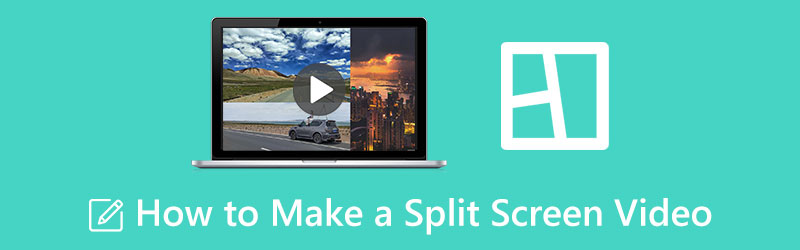
- LISTA PRZEWODNIKÓW
- Część 1. Najlepszy sposób na nagranie wideo na podzielonym ekranie
- Część 2. Utwórz wideo na podzielonym ekranie za pomocą iMovie
- Część 3. Utwórz wideo online na wielu ekranach za darmo
- Część 4. Często zadawane pytania dotyczące wideo na podzielonym ekranie
Część 1. Najlepszy sposób na nagranie wideo na podzielonym ekranie na komputerze Mac i komputerze z systemem Windows
Jeśli chcesz nagrać film na podzielonym ekranie na komputerze PC z systemem Windows lub Mac, możesz skorzystać z wszechstronnego narzędzia do tworzenia kolaży wideo, Najlepszy konwerter wideo. Obsługuje wszystkie powszechnie używane formaty wideo, w tym MP4, AVI, MOV, FLV, M4V i inne. Posiada unikat Kolaż narzędzie umożliwiające łatwe tworzenie wideo na wielu ekranach. Możesz go bezpłatnie pobrać i postępować zgodnie z poniższym przewodnikiem, aby utworzyć wysokiej jakości wideo na podzielonym ekranie.
Pobierz i uruchom ten zalecany kreator wideo na podzielonym ekranie. Przejdź do niego Kolaż i wybierz odpowiedni szablon kolażu, aby utworzyć wideo na wielu ekranach.

Po wybraniu układu możesz kliknąć + aby dodać pliki wideo. Możesz także utworzyć wideo na podzielonym ekranie ze zdjęciami.

Możesz oglądać utworzone wideo na podzielonym ekranie. Umożliwia zastosowanie filtrów do utworzonego kolażu wideo. Możesz także dodać muzykę w tle do wideo obok siebie.

Gdy będziesz zadowolony z nowo utworzonego filmu, możesz kliknąć Eksport i postępuj zgodnie z instrukcjami, aby zapisać go na swoim komputerze. Na tym etapie możesz dostosować ustawienia wyjścia wideo i audio do swoich potrzeb.

Część 2. Jak zrobić wideo na podzielonym ekranie za pomocą iMovie
Jako użytkownik Apple, jeśli chcesz utworzyć film obok siebie na komputerze Mac, iPhonie lub iPadzie, możesz polegać na jego oficjalnym edytorze wideo, iMovie. Został zaprojektowany z niezbędnymi funkcjami edycyjnymi, w tym Podzielony ekran funkcja. Można go używać do tworzenia wideo na wielu ekranach.
Utwórz wideo na podzielonym ekranie na komputerze Mac
iMovie jest preinstalowany na każdym komputerze Mac. Jeśli chcesz utworzyć film wideo na wielu ekranach, możesz go bezpośrednio otworzyć, rozpocząć nowy projekt i załadować klipy wideo. Możesz przeciągnąć je na oś czasu w celu późniejszej edycji.
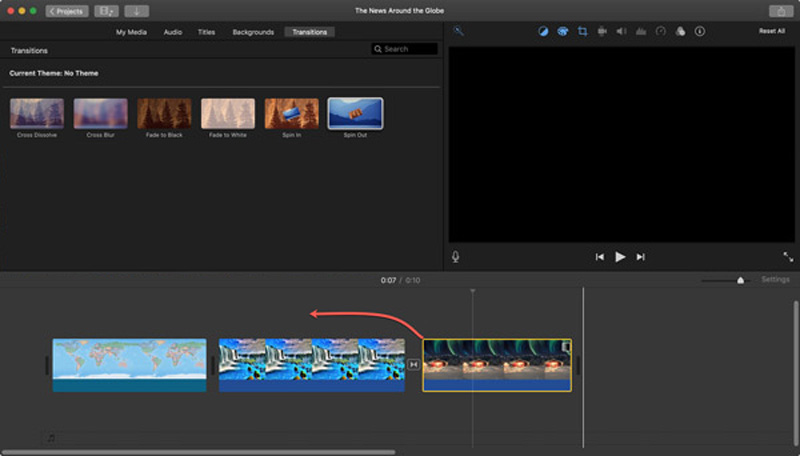
Wyżej Widz okno, zlokalizuj Ustawienia nakładki wideo przycisk i kliknij go. Teraz możesz wybrać Podzielony ekran funkcję z listy rozwijanej Narzuta , aby utworzyć film obok siebie na komputerze Mac.
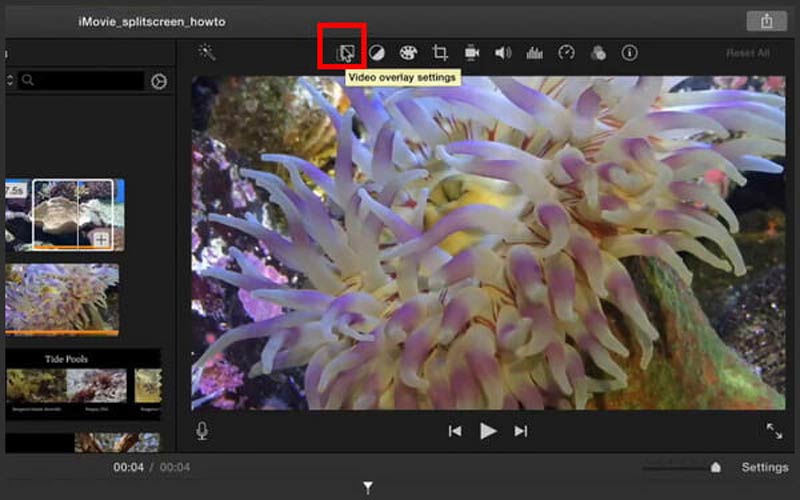
Dodane przez Ciebie filmy będą wyświetlane obok siebie. Możesz wybrać lewy, prawy, górny lub dolny Pozycja aby swobodnie regulować pozycję wideo. Co więcej, możesz dostosować przejścia podzielonego ekranu do swoich potrzeb.
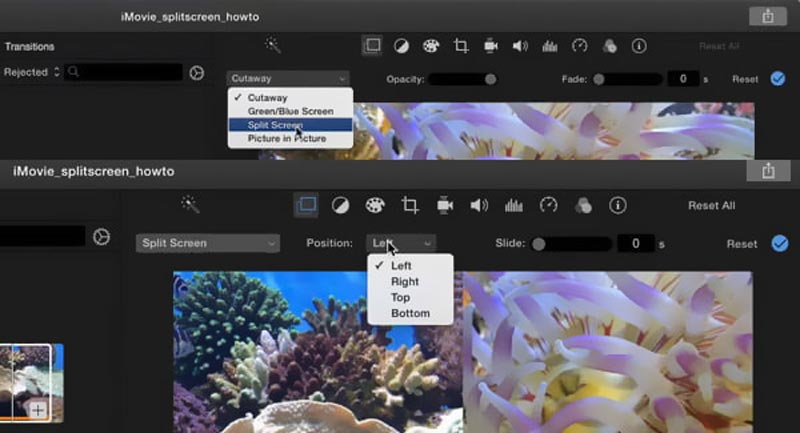
Możesz użyć innych funkcji edycji w iMovie, aby edytować utworzony film na podzielonym ekranie. Następnie kliknij Stosować Lub Ratować aby potwierdzić swoje operacje. Jeśli chcesz zapisać go na komputerze Mac, możesz kliknąć Udział przycisk, wybierz Plik, a następnie postępuj zgodnie z instrukcjami, aby go wyeksportować.
Utwórz film obok siebie na iPhonie lub iPadzie
Bezpłatnie zainstaluj aplikację iMovie ze sklepu App Store i otwórz ją. Masz trzy możliwości rozpoczęcia nowego projektu: Magiczny film, Storyboard i Film. Tutaj możesz wybrać Film aby nagrać film na podzielonym ekranie.
Wybierz i załaduj jeden plik wideo do iMovie. Stuknij go na osi czasu, aby go podświetlić. Uzyskiwać + , aby dodać kolejny klip wideo, który jest potrzebny do utworzenia wideo na podzielonym ekranie. Po zlokalizowaniu drugiego klipu wideo możesz dotknąć ikony z trzema kropkami i wybrać Podzielony ekran opcja. Dzięki temu możesz umieścić dwa filmy obok siebie w widoku podzielonego ekranu.
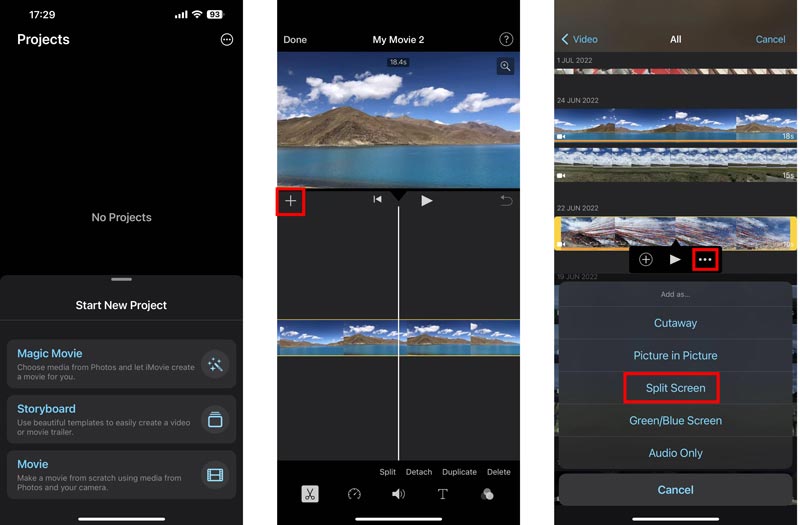
Do edycji wideo na podzielonym ekranie można używać różnych funkcji. Po edycji możesz dotknąć Zrobione w lewym górnym rogu, aby wrócić do interfejsu Projekty. Tutaj możesz dotknąć Udział i wybierz Zapisz wideo aby zapisać go na urządzeniu z systemem iOS.
Część 3. Jak bezpłatnie nakręcić wideo online na wielu ekranach
Wielu internetowych twórców filmów na podzielonym ekranie może pomóc w tworzeniu filmów obok siebie. Tutaj bierzemy popularne Pixiko jako przykład pokazujący, jak bezpłatnie utworzyć film online na podzielonym ekranie.
Wyszukaj Pixiko w swojej przeglądarce internetowej i przejdź do jej Efekt podzielonego ekranu strona. Gdy tam dotrzesz, kliknij Zaczynaj przycisk, aby przesłać pliki wideo. W zależności od potrzeb możesz dodać dwa lub więcej klipów.
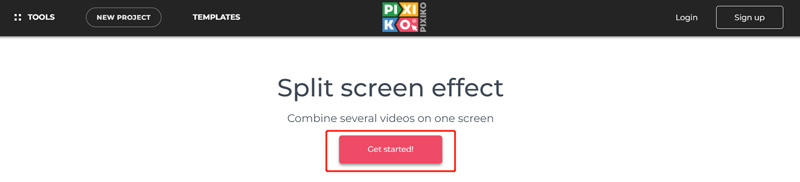
Po przesłaniu klipów wideo możesz ręcznie dostosować rozmiary plików wideo i umieścić je obok siebie. Jak widać, dostępne są pewne podstawowe funkcje edycji, które pomogą Ci edytować wideo na podzielonym ekranie. Kliknij Renderowanie przycisk, a następnie kliknij Ściągnij wideo aby zapisać go na swoim urządzeniu.
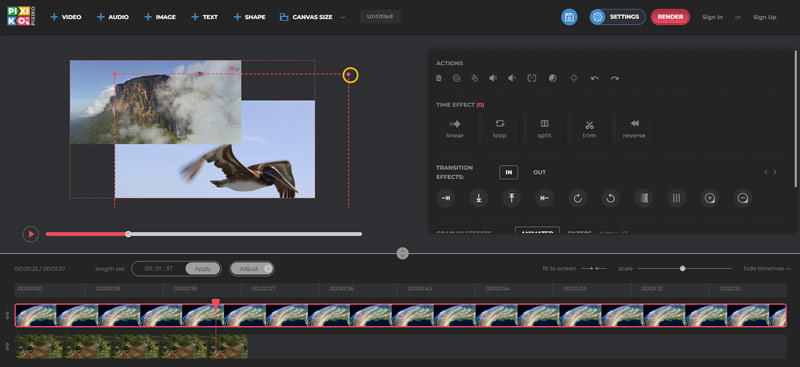
Część 4. Często zadawane pytania dotyczące wideo na podzielonym ekranie
Jak zrobić film na podzielonym ekranie na telefonie z Androidem?
Do tworzenia filmów na podzielonym ekranie na urządzeniach z Androidem możesz używać kreatora wideo online lub aplikacji innej firmy. Wiele powiązanych aplikacji można łatwo znaleźć w sklepie Google Play. Jeśli masz filmy zapisane w Zdjęciach Google, możesz ich także użyć do stworzenia filmu obok siebie.
Czy mogę nagrać wideo na wielu ekranach na Facebooku?
Nie. Aplikacja Facebook oferowała kiedyś funkcję pokazu slajdów, umożliwiającą szybkie tworzenie filmów na wielu ekranach. Jednak ta funkcja została usunięta.
Jak podzielić wideo bez utraty jakości?
Możesz skorzystać z polecanych Najlepszy konwerter wideo powyżej, aby z łatwością podzielić wideo. Posiada indywidualny trymer wideo, dzięki któremu możesz wycinać lub dzielić filmy.
Wniosek
Rozmawialiśmy głównie o jak zrobić film na podzielonym ekranie w tym poście. Możesz nauczyć się trzech różnych metod tworzenia filmów na wielu ekranach. Jeśli nadal masz powiązane pytania, możesz wysłać nam wiadomość w sekcji komentarzy poniżej.
Co sądzisz o tym poście? Kliknij, aby ocenić ten wpis.
Doskonały
Ocena: 4.9 / 5 (na podstawie 247 głosów)
Znajdź więcej rozwiązań
Kolaż wideo 4 aplikacje do tworzenia kolaży wideo do tworzenia kolaży wideo Najlepsza dla twórców metoda edycji wideo typu „obraz w obrazie”. 5 aplikacji do kolaży wideo na komputery Mac, Windows, iPhone i Android 2 sposoby używania iMovie do dzielenia ekranu na komputerze Mac i iPhonie 5 najlepszych aplikacji wideo side-by-side dla początkujących [iOS/Android] Konkretny samouczek dotyczący podziału ekranu na TikTok dla początkującychArtykuły względne
- Edytuj wideo
- Najlepsza dla twórców metoda edycji wideo typu „obraz w obrazie”.
- Jak dodawać tagi do zdjęć, filmów, muzyki i dokumentów
- 3 aplikacje do rozmycia filmów na iOS/Androidzie, komputerze i Internecie
- Sprawdź 5 najlepszych przeglądarek metadanych dla filmów, dźwięku i zdjęć
- Jak edytować metadane pliku wideo na komputerze i telefonie komórkowym
- 5 aplikacji do kolaży wideo na komputery Mac, Windows, iPhone i Android
- Konkretny samouczek dotyczący podziału ekranu na TikTok dla początkujących
- 2 sposoby używania iMovie do dzielenia ekranu na komputerze Mac i iPhonie
- 5 najlepszych aplikacji wideo side-by-side dla początkujących [iOS/Android]
- Utwórz kolaż wideo dla szpul na Instagramie [urządzenia mobilne i komputery stacjonarne]



